はじめに
macOS の謎仕様は数々ありますが、今回は、何故かキーボードを操作してもスクリーンセーバーから復帰できない事案のソリューションのご案内です。
謎の現象 by Mac
一体のような現象に直面したのか?
離席するなど暫く Mac を操作しないで放置するとスクリーンセーバーの状態になりますね。
暫くして席に戻り、さてスクリーンセーバーを解除するかと、おもむろにキーボードの何れかのボタンを押してスクリーンセーバーを解除しようとしても
「スクリーンセーバーが解除できない!!は??」
という事態に陥る事象です。
マウスを動かせば解除できますけどね。しかしキーボード操作でも解除したいじゃないですか。
ソリューション
スクリーンセーバーから復帰させたい。
当たり前の欲求ですが、macOS (デスクトップ仕様)では簡単なことではありません。
通常、キーボードのキーを操作するか、マウスを動かすかで復帰できるであろうと予想しますが、キーボードで復帰できない!
そこでマウスを動かしてみます。すると、これは復帰できました。
スクリーンセーバーのオプションに何かあるのか?探しても見つかりません。
macではキーボード操作でスクリーンセーバー解除するのは絶対禁止なのだろうか?疑問は尽きません。が、とにかく情報収集しまくります。
そうこうしているうちに自己解決しました。
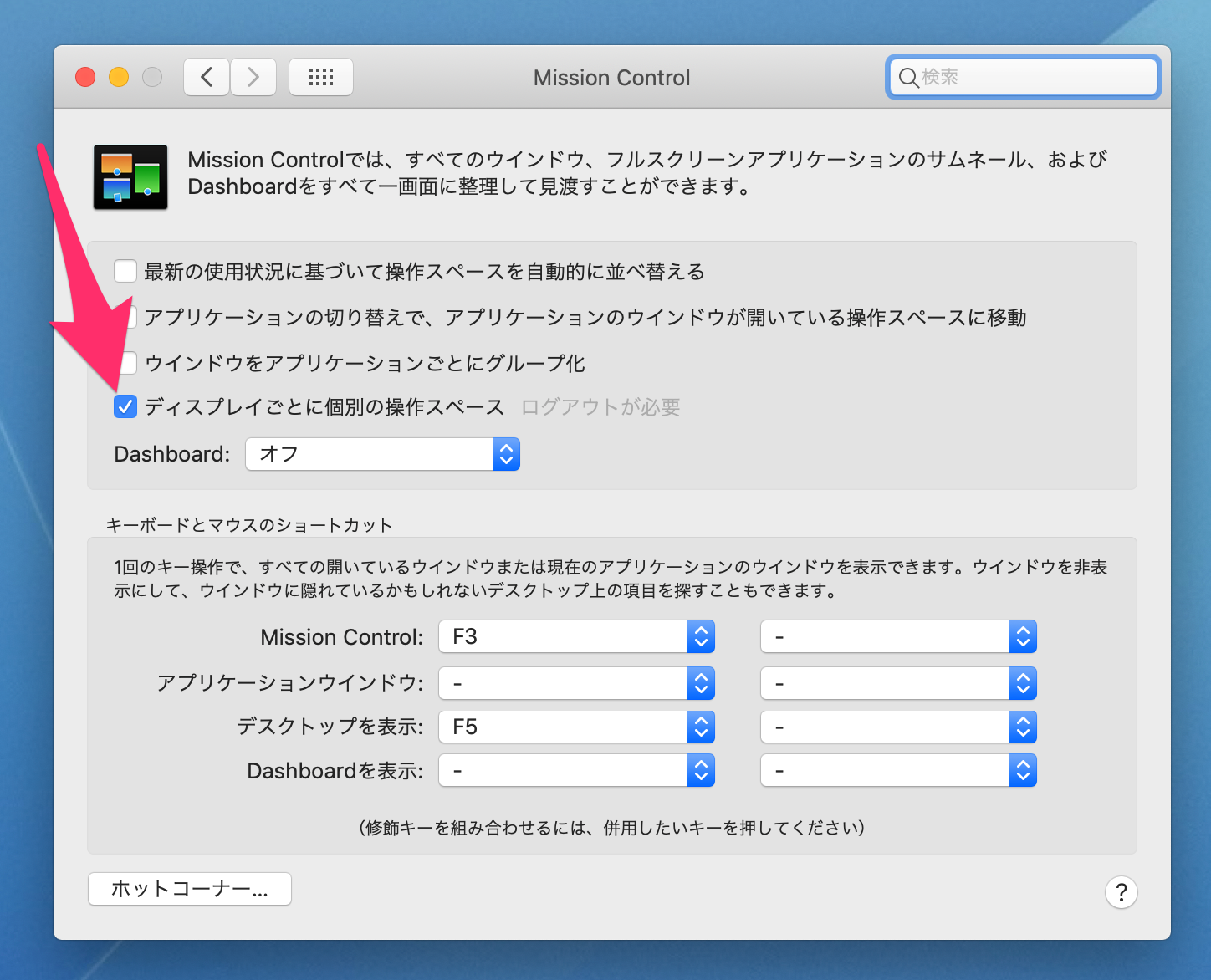
システム環境設定 > Mission Control を開き「ディスプレイごとに個別の操作スペース」をチェックしてください。これで解決です。めでたしめでたし。
ということで、以上、情報シェアさせていただきますね。Enjoy!😉
